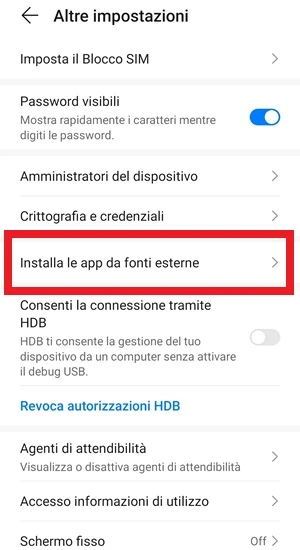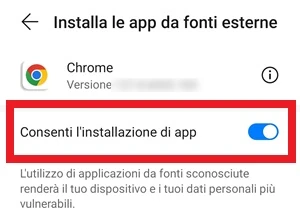Errore “App non installata” su Android. Ecco come risolvere [GUIDA]

Errore “App non installata” su Android. Ecco come risolvere – Le applicazioni su uno smartphone Android sono essenziali per poter svolgere determinate funzioni dal dispositivo e senza di esse, uno smartphone non sarebbe altro che un banalissimo telefono, anzi non potrebbe essere usato nemmeno come tale. Gli sviluppatori progettano le applicazioni per poter sfruttare le specifiche hardware del dispositivo così da fornire all’utente una migliore esperienza d’uso con quel particolare smartphone e su un telefono Android, troviamo già installate delle applicazioni essenziali, che servono per poter svolgere funzioni di base che riguardano: telefono, messaggi, fotocamera, navigazione e altro ancora. Oltre a queste applicazioni preinstallate però, è possibile scaricare tantissime altre app dal Play Store per migliorare la produttività o per personalizzare il proprio dispositivo Android.
Google inoltre, con il suo Play Store, fornisce all’utente l’accesso a una varietà di contenuti come libri, giochi, musica, film. Esistono poi tantissime app di terze parti che possono essere scaricate in formato apk da diversi portali web anche se non sono disponibili nel market Play Store di Google. Potrebbe capitare però che a volte non si riesca a installare una determinata applicazione e che compaia sullo schermo il messaggio di errore con scritto “App non installata”, ma in tal caso come si risolve questo problema? Se vuoi sbarazzarti di questo messaggio di errore di invito a leggere le diverse soluzioni che trovi di seguito. Scopri quali sono.
| Errore “App non installata” su Android: svuota la cache e se non bastasse cancella anche i dati del Google Play Store |
|---|
Quando si riscontrano dei problemi di vario tipo su Android che riguardano le applicazioni, una soluzione che spesso funziona consiste nel cancellare la cache dell’app che da problemi. Cancellare la cache di un’applicazione non comporta alcun reset delle impostazioni o rimozione di dati, verranno solo cancellati i file contenuti nella cache che servono per rendere più veloce l’applicazione. Questi file però si andranno a ricreare nuovamente quando si andrà a usare l’app in questione e in questo caso, riscontrando problemi con l’installazione di un’app scaricata dal Play Store, si potrà provare a cancellare la sua cache. Vediamo come procedere:
- Apri l’applicazione Impostazioni del tuo dispositivo Android e vai su App > App o (Gestione app)
- Dalla sezione Tutte le app dove ti vengono mostrare le applicazioni installate sul telefono, cerca Play Store e accedici con un tocco
- Ti verrà mostrata la schermata Informazioni applicazione
- Entra su Memoria
- Premi sul pulsante con scritto Cancella Cache
Prova quindi a vedere se adesso riesci a scaricare e installare l’applicazione con cui avevi problemi o se ti viene mostrato ancora l’errore con riferimento al messaggio “App non installata”. Se il problema continua, ti consiglio allora di provare a cancellare anche i dati del Play Store. Cancellare i dati di un’app equivale a un reset delle impostazioni dell’applicazione, verrà quindi riportata a come se l’avessi appena installata.
Nel caso del Play Store, se avevi impostato qualcosa, ad esempio il tema scuro, con la cancellazione dei dati verrà ripristinato quello chiaro, verranno inoltre cancellate le ricerche fatte e riportate a uno stato di default tutte le altre impostazioni che avevi cambiato. All’accesso al Play Store, questo si collegherà in automatico all’account Google che avevi già registrato sul telefono. Per cancellare i dati del Play Store, è molto semplice e ti basterà seguire i passaggi visti poca sopra per svuotare la cache, ma invece di premere sul pulsante che serve per cancellare la cache, si dovrà premere su quello con scritto Cancella dati.
| Errore “App non installata” su Android: permetti l’installazione di app provenienti da fonti sconosciute |
|---|
Per Google o meglio per il sistema operativo Android, l’installazione di app scaricate da fonti differenti dal Play Store sono un potenziale pericolo per il dispositivo, motivo per cui di default, Android non permette di installare applicazioni che sono state scaricate al di fuori del Play Store. Fortunatamente però, Android non può obbligare l’utente a installare le sole applicazioni che provengono dal Play Store, infatti se si prova a installare un file apk, il sistema operativo chiederà all’utente di attivare l’installazione di app provenienti da fonti sconosciute, una volta che l’utente accetta e sa a cosa potrebbe andare incontro, potrà procedere con l’installazione dell’app senza la comparsa di errori.
Tieni comunque presente che il download di app provenienti da siti web non affidabili (in particolare le applicazioni craccate) potrebbe mettere a rischio il funzionamento e la privacy del tuo dispositivo. Tuttavia, se desideri ancora installare l’applicazione, segui i passaggi che trovi elencati di seguito:
- Accedi all’app Impostazioni del tuo smartphone Android
- Vai adesso su Sicurezza
- Devi andare adesso su Altre impostazioni e selezionare la voce Installa le app da fonti esterne
- Seleziona l’app da cui vuoi installare l’applicazione in formato apk. Se hai ad esempio scaricato il file da Google Chrome e adesso vuoi installarlo, ti basta selezionare il browser dall’elenco
- Dalla schermata successiva devi attivare l’interruttore che trovi di fianco alla voce Consenti l’installazione di app
C’è poi un altro metodo ancora più semplice: quando cercherai di installare il file apk che hai salvato sul telefono, ti verrà mostrato un messaggio che ti chiederà di attivare l’installazione di app provenienti da origini sconosciute. Premi sul messaggio e verrai rimandato sulla schermata che ti darà modo di procedere con l’installazione di app sconosciute attraverso quella fonte
| Errore “App non installata” su Android: forse stai cercando di installare una versione non compatibile |
|---|
Se ricevi il messaggio che ti avvisa che l’app non è stata installata, è perché forse stai cercando di installate un’applicazione che non è compatibile con la tua versione di Android e modello di smartphone. Solitamente questo caso si verifica quando si tenta l’installazione di un’applicazione in formato apk, quindi si prova a eseguire il file, ma si riceve il messaggio che fa riferimento alla mancata installazione dell’app, questo a causa dell’incompatibilità che c’è con il telefono su cui si vuole installare. Puoi cercare quindi una versione compatibile dell’app se esiste e il problema si dovrebbe risolvere in questo modo.
| Errore “App non installata” su Android: accertati di non voler installare una versione precedente dell’app in uso |
|---|
Se hai già l’applicazione installata, ma vuoi fare un downgrade tramite apk alla versione precedente (sovrascrivendo la versione attualmente installata), devi sapere che Android non permette di svolgere questo compito e quindi riceverai un messaggio di errore e l’app non verrà installata. Esiste però un metodo per poter installare una versione precedente se si ha già l’app installata e non si vogliono reimpostare da zero, ma serve che il dispositivo in uso abbia i permessi di Root attivi. Ti rimando quindi alla guida su come installare la versione precedente di un’app Android senza perdere i dati.
| Errore “App non installata” su Android: accertati di non voler installare un file danneggiato |
|---|
A volte non si riesce a installare un’applicazione e si riceve il messaggio di errore “App non installata” semplicemente perchè l’app in questione è danneggiata e quindi non può essere installata per questo motivo. I file apk che vengono scaricati da siti web che non hanno nulla a che fare con il Play Store, non sono sempre funzionanti al 100% e potrebbe esserci la possibilità che l’applicazione che è stata da te scaricata sia danneggiata. In tal caso, ti consiglio di eliminare il file dal dispositivo e di cercare l’app su un altro sito web affidabile. Eventualmente, controlla i feedback che sono stati rilasciati dagli utenti sull’app prima di scaricarla
| Errore “App non installata” su Android: disattiva Google Play Protect |
|---|
Questa è una funzione di sicurezza che viene offerta da Google per evitare che l’utente installi app dannose dal Play Store sul dispositivo. Con Google Play Protect infatti, il processo di installazione di una qualsiasi app che sembra sospetta verrà bloccato. Non solo, con la protezione di Google Play abilitata, ci saranno delle scansioni frequenti del dispositivo per verificare la presenza di minacce e virus. Disattivando la funzione Google Play Protect potresti riuscire a installare l’app, ma a tuo rischio, perchè se viene identificata come app da non installare un motivo ci sarà. Se però ciò non ti preoccupa, ecco come disattivare Google Play Protect dal Play Store:
- Accedi al Google Play Store
- Premi sulla tua immagine di profilo che trovi in alto a destra
- Tocca la voce Play Protect
- Premi l’icona delle Impostazioni
che trovi presente nell’angolo in alto a destra dello schermo
- Disattiva Analizza le app con Play Protect per un breve periodo
- Al termine dell’installazione dell’app con cui avevi problemi sul Play Store, attiva di nuovo Play Protect
| Conclusioni |
|---|
Queste che abbiamo visto in questa guida sono le soluzioni che puoi provare a seguire per poter installare le app anche dopo aver ricevuto il messaggio di errore “App non installata” su Android. Non ti resta altro da fare quindi che provare ogni soluzione e vedere quale funziona meglio nel tuo caso.